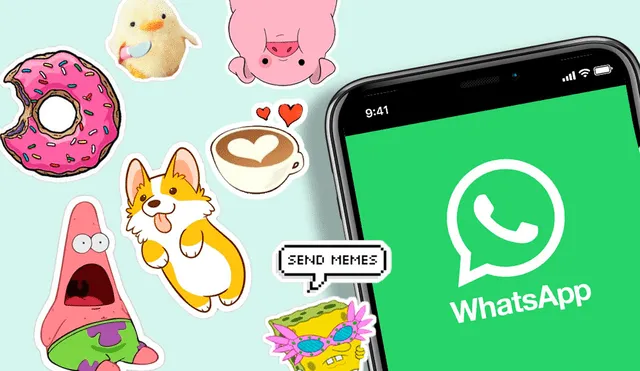Ya no necesitas ninguna aplicación para crear tus propios stickers de WhatsApp, y te decimos paso a paso cómo hacerlo.
Vamos a explicarte cómo crear stickers directamente en WhatsApp, sin necesidad de usar ninguna otra aplicación específica para hacerlo. Se trata de una función que se integra directamente en la app para móvil, aunque es un poco diferente en Android e iOS, pero está en las dos.
Esta función ya ha llegado también al móvil. Podrás usarlo con cualquier foto compartida en WhatsApp, tanto si te la mandan como si la envías en un grupo o chat. Además, también puedes enviarte mensajes a ti mismo en WhatsApp con una foto cualquiera para poder convertirla en sticker.
Crea stickers en WhatsApp para Android
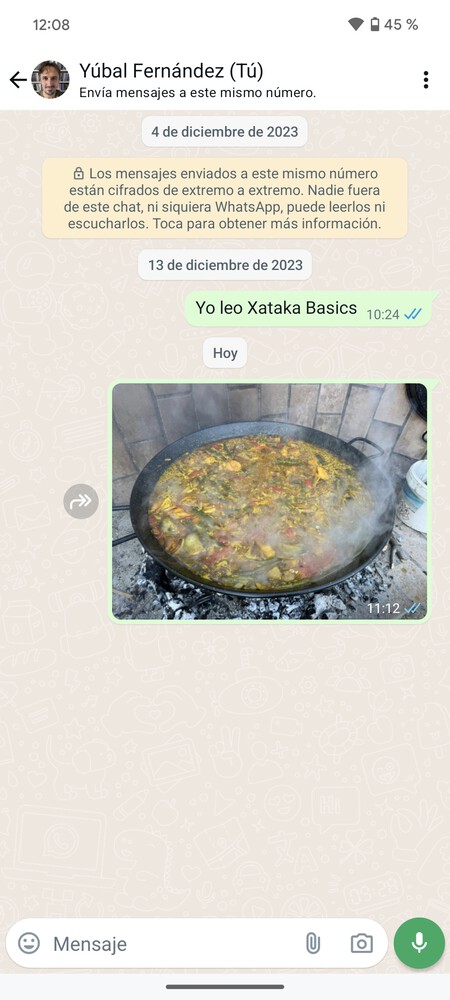
En Android, lo primero que tienes que hacer es entrar en el chat o en el grupo de WhatsApp donde haya una foto que quieres convertir en sticker. Una vez estés dentro, pulsa en la foto que vayas a querer convertir.
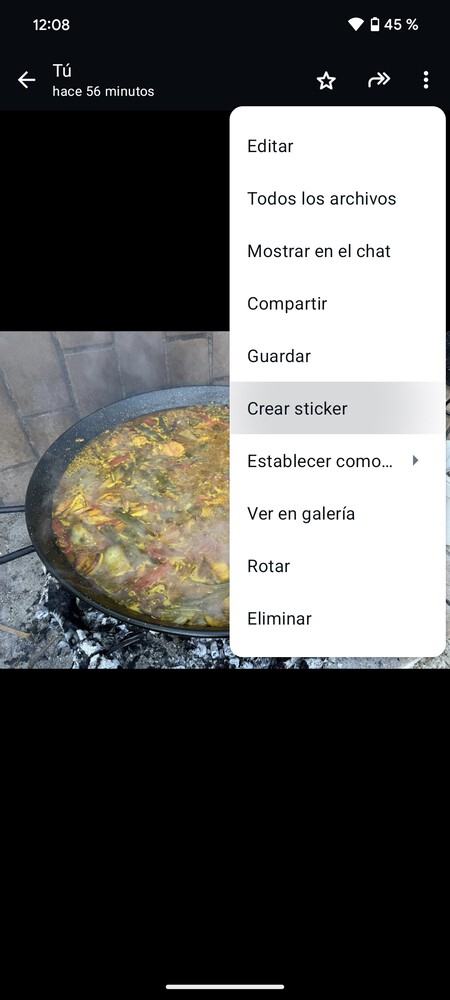
Esto hará que la foto pase a verse en pantalla completa. Una vez lo haga, pulsa en el botón de tres puntos arriba a la derecha. Al hacerlo se abrirá un menú contextual con varias opciones, y en él tienes que pulsar en Crear sticker, una de las opciones del menú.

Esto te va a llevara una pantalla en la que puedes ver el sticker creado. Por defecto, te mostrará tanto la posibilidad de ver el sticker con la foto completa como un sticker con la foto recortada. A veces, dependiendo del contenido, puede que tengas dos o tres alternativas. En esta pantalla, si el restultado te gusta puedes pulsar en enviar, y listo, el sticker se envía.
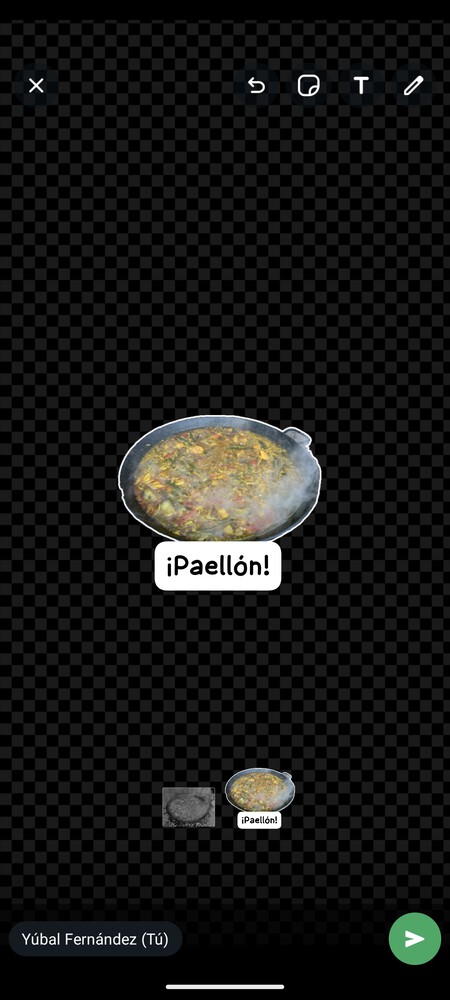
Pero en la pantalla donde se ha creado el sticker también puedes modificarlo con las opciones que tienes arriba, y que te permiten añadirle otras pegatinas, añadirle texto o dibujar sobre él. Lo que hagas se añadirá al sticker.
Y por último, debes saber que cuando envíes un sticker se te añadirá a WhatsApp automáticamente. De esta manera, en el menú contextual de enviar un sticker tendrás ese que has creado junto a todos los demás.
Crea stickers en WhatsApp para iPhone
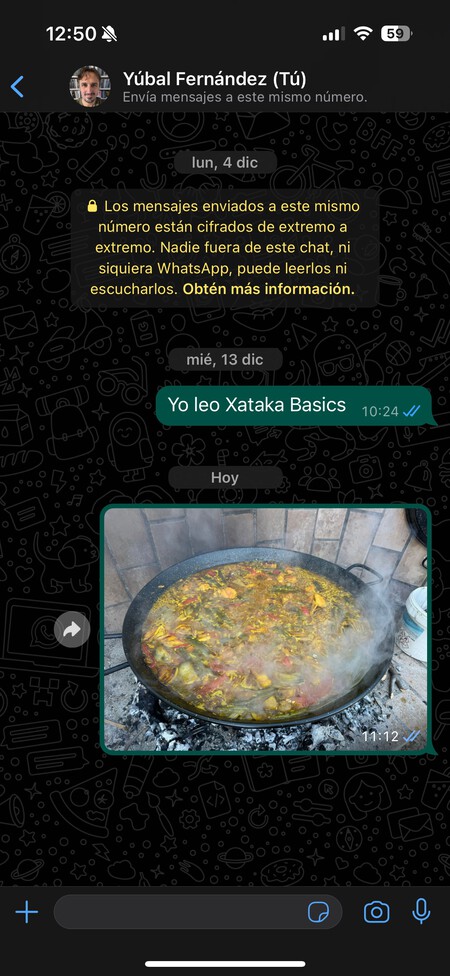
En WhatsApp para iPhone, lo primero que tienes que hacer es entrar en el chat o en el grupo donde haya una foto que quieres convertir en sticker. Una vez estés dentro, pulsa en la foto que vayas a querer convertir.

Cuando pulses en la foto, la abrirás en pantalla completa, y debajo verás varias opciones. En ellas, tienes que pulsar en el botón de compartir, que es el que tienes abajo a la izquierda.
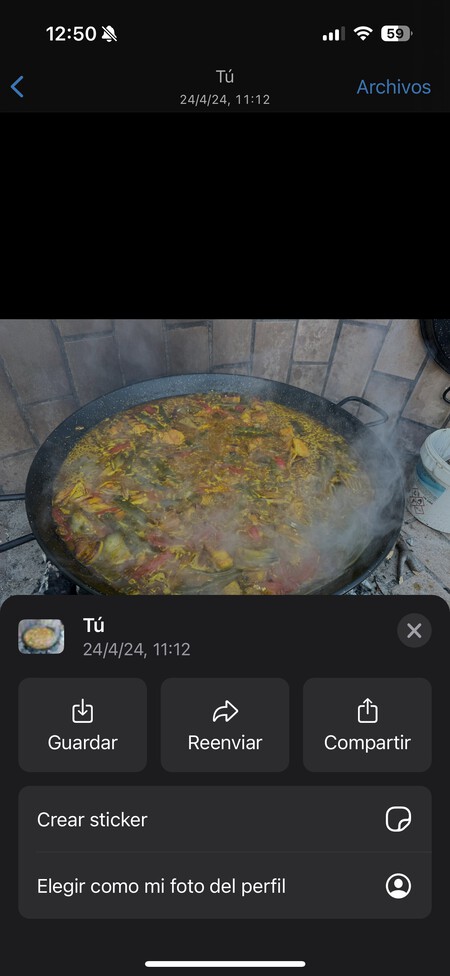
Esto abrirá el menú contextual de iOS, en el que puedes elegir qué quieres hacer con la foto. En este menú, pulsa en la opción Crear sticker, que te aparecerá abajo.

Esto te va a llevara una pantalla en la que puedes ver el sticker creado. Por defecto, te mostrará tanto la posibilidad de ver el sticker con la foto completa como un sticker con la foto recortada. A veces, dependiendo del contenido, puede que tengas dos o tres alternativas. En esta pantalla, si el restultado te gusta puedes pulsar en enviar, y listo, el sticker se envía.
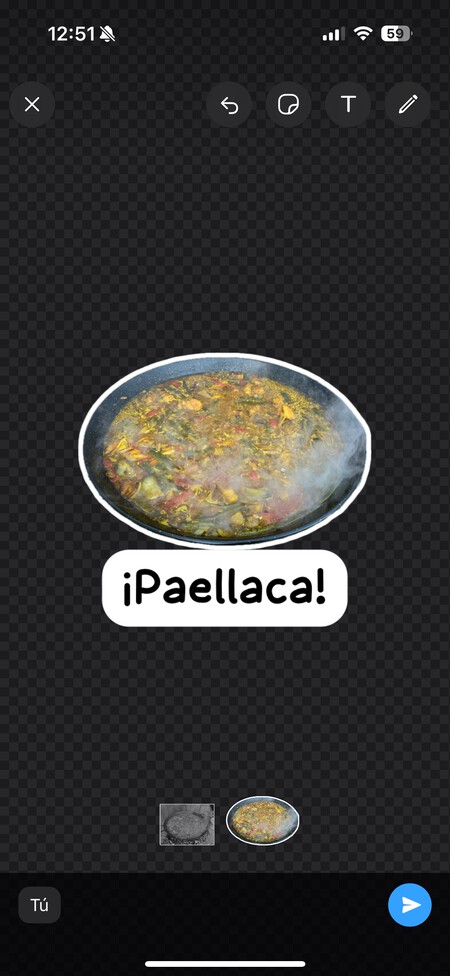
Pero en la pantalla donde se ha creado el sticker también podrás modificarlo con las opciones que tienes arriba, y que te permiten añadirle otras pegatinas, añadirle texto o dibujar sobre el sticker. Lo que hagas o añadas se incluirá en el sticker.
Y por último, debes saber que cuando envíes un sticker se te añadirá a WhatsApp automáticamente. De esta manera, en el menú contextual de enviar un sticker tendrás ese que has creado junto a todos los demás.